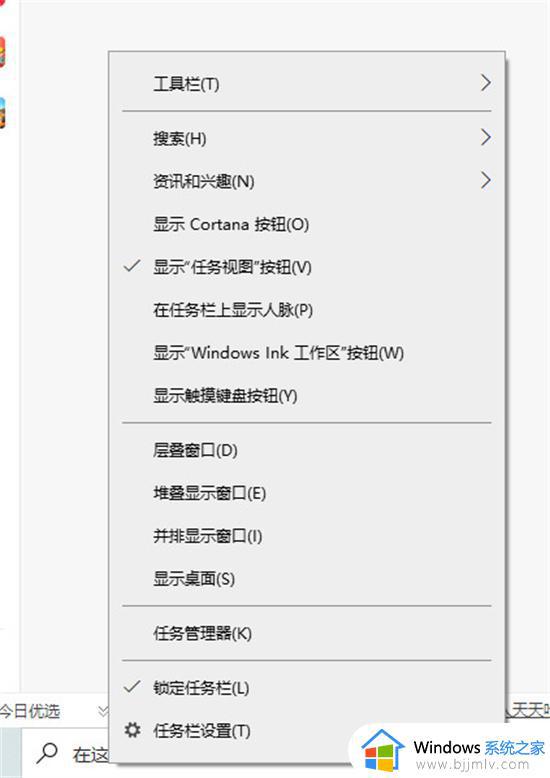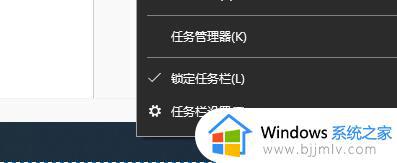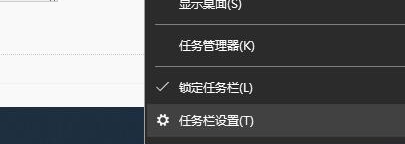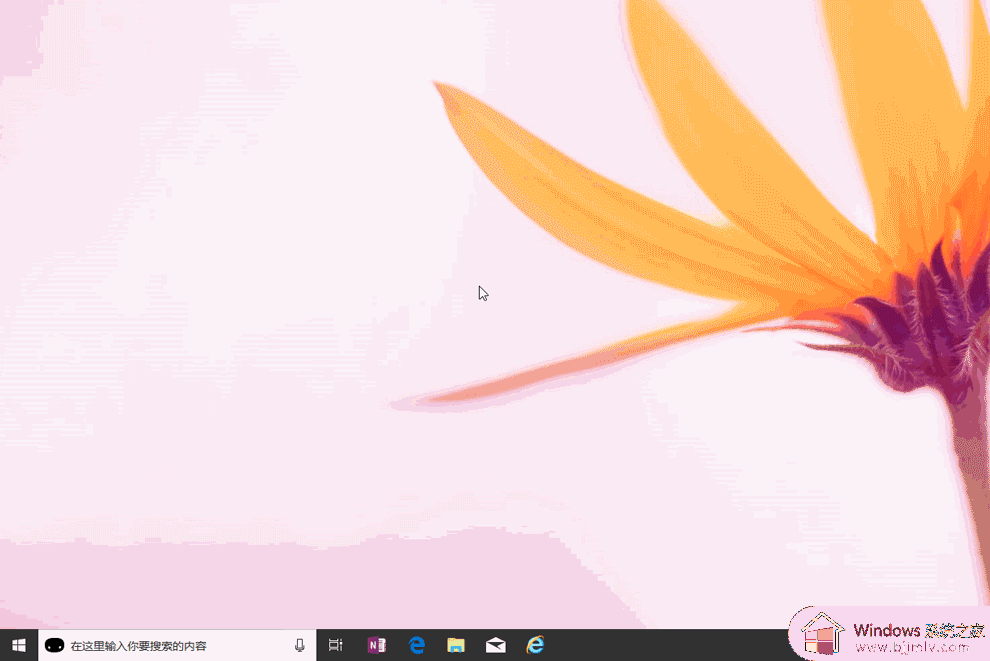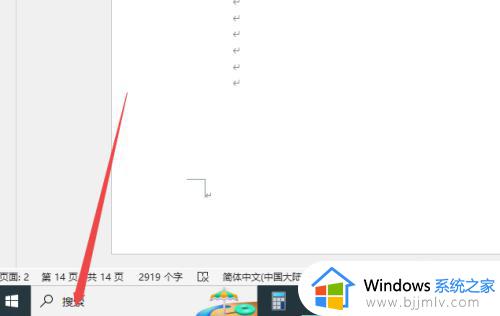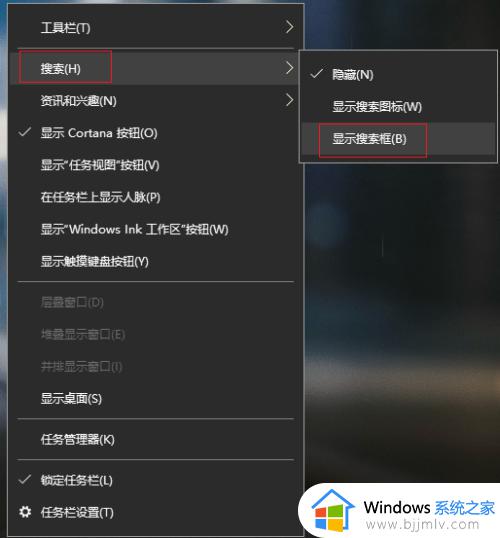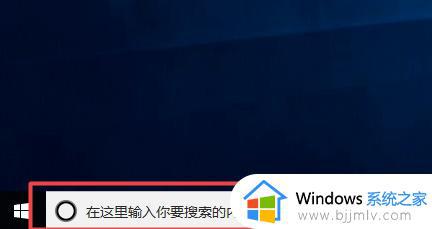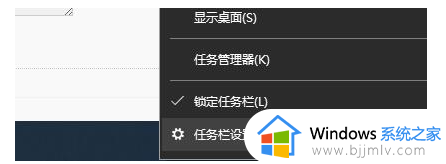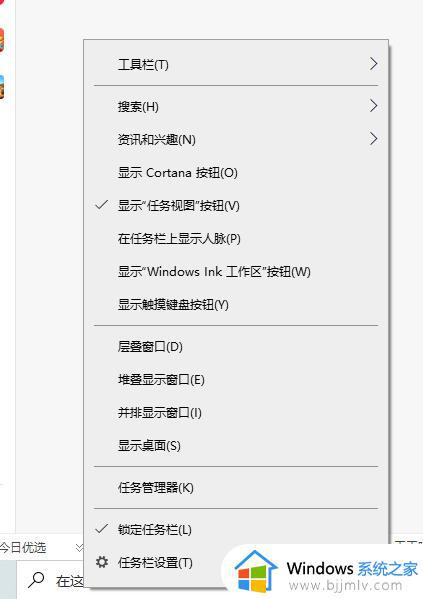win10任务栏关闭搜索框的教程 win10电脑桌面下的搜索框怎么关闭
更新时间:2023-10-26 10:57:08作者:qiaoyun
在win10系统中,我们会在任务栏中看到一个搜索框,虽然可以方便我们搜索文件等,但是很多人觉得会占用任务栏空间,就想要将其关闭,那么win10电脑桌面下的搜索框怎么关闭呢?方法并不会难,接下来就给大家介绍一下win10任务栏关闭搜索框的教程给大家参考吧。
方法如下:
1、win10系统电脑中,右击任务栏搜索框位置,也可以右击任务栏任意空白位置,然后在出现选项中,点击“搜索”。
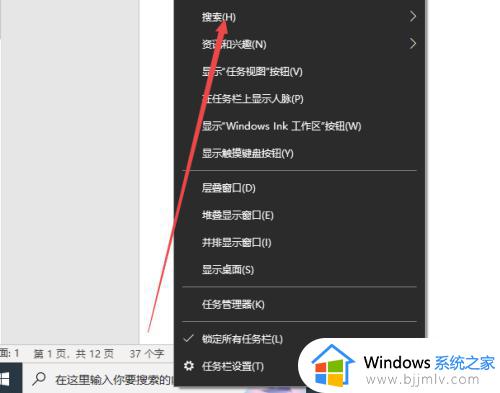
2、在搜索选项中,可以点击“隐藏”,也可以点击“显示搜索图标”。
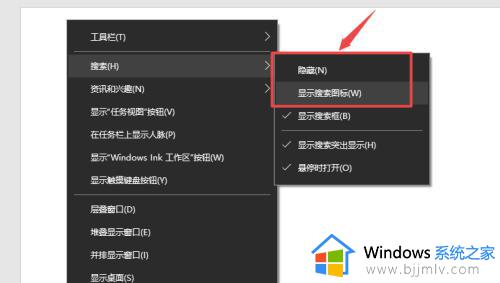
3、选择“显示搜索图标”,就会只显示搜索图标,如果选择“隐藏”,搜索图标和搜索框都会不见。
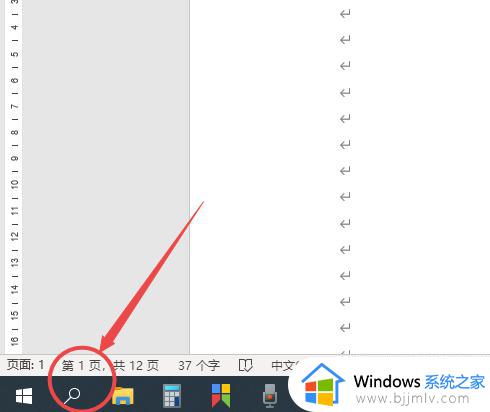
通过上述方法就可以将win10系统任务栏中的搜索框关闭了,有想要关闭的用户们可以参考上述方法来操作,希望可以帮助到大家。